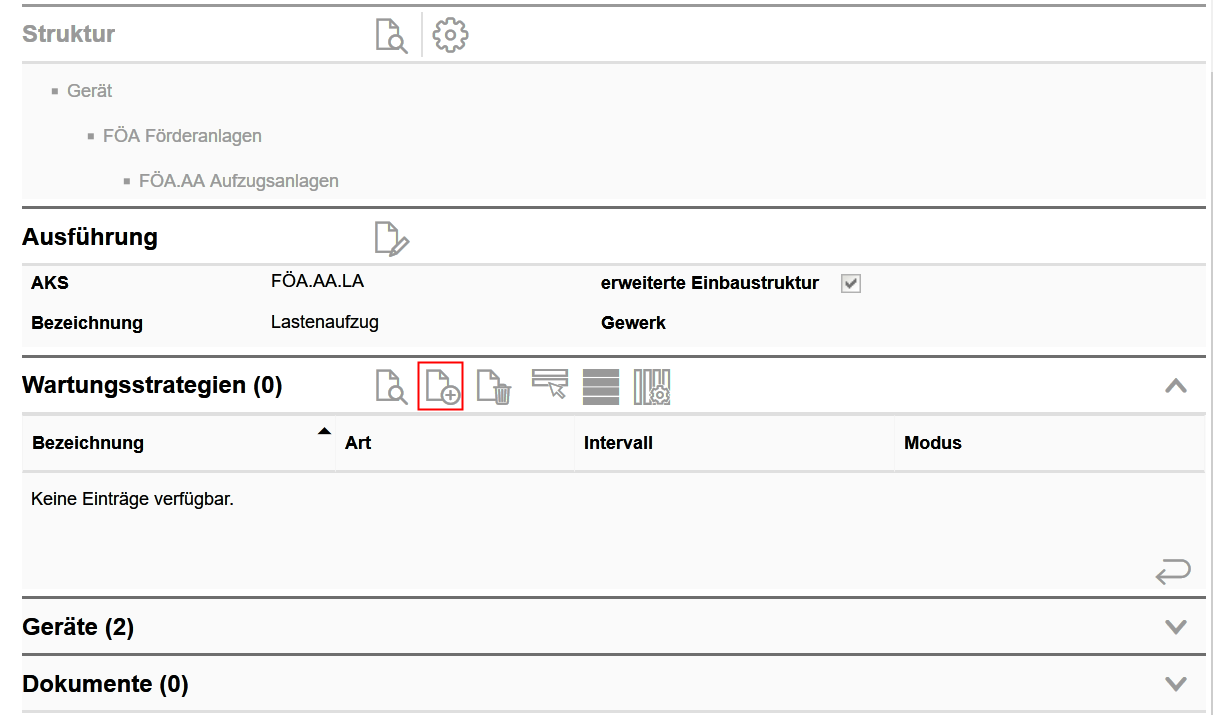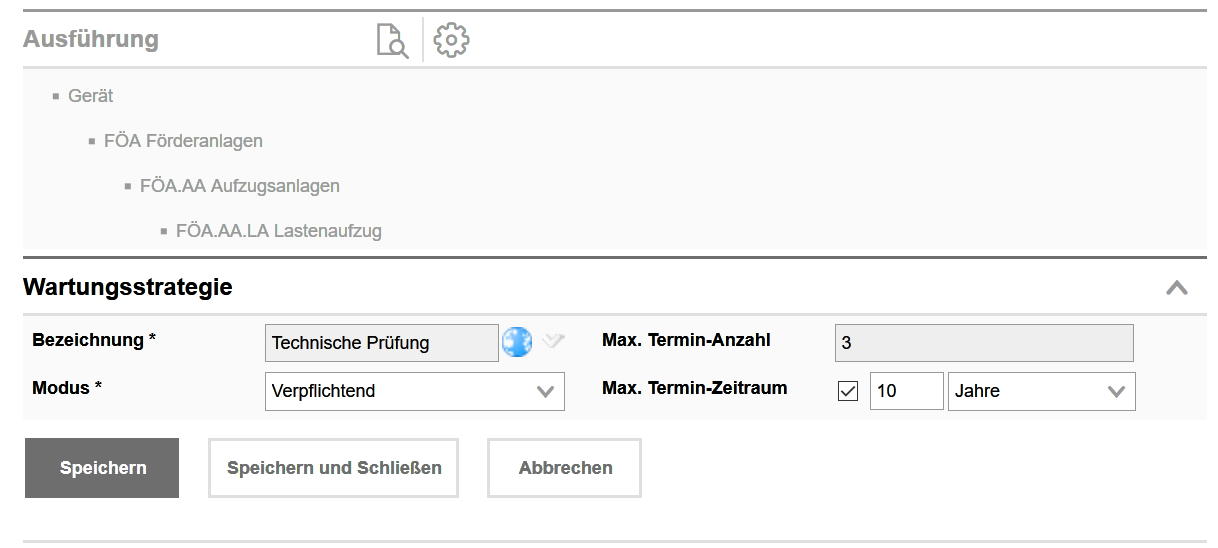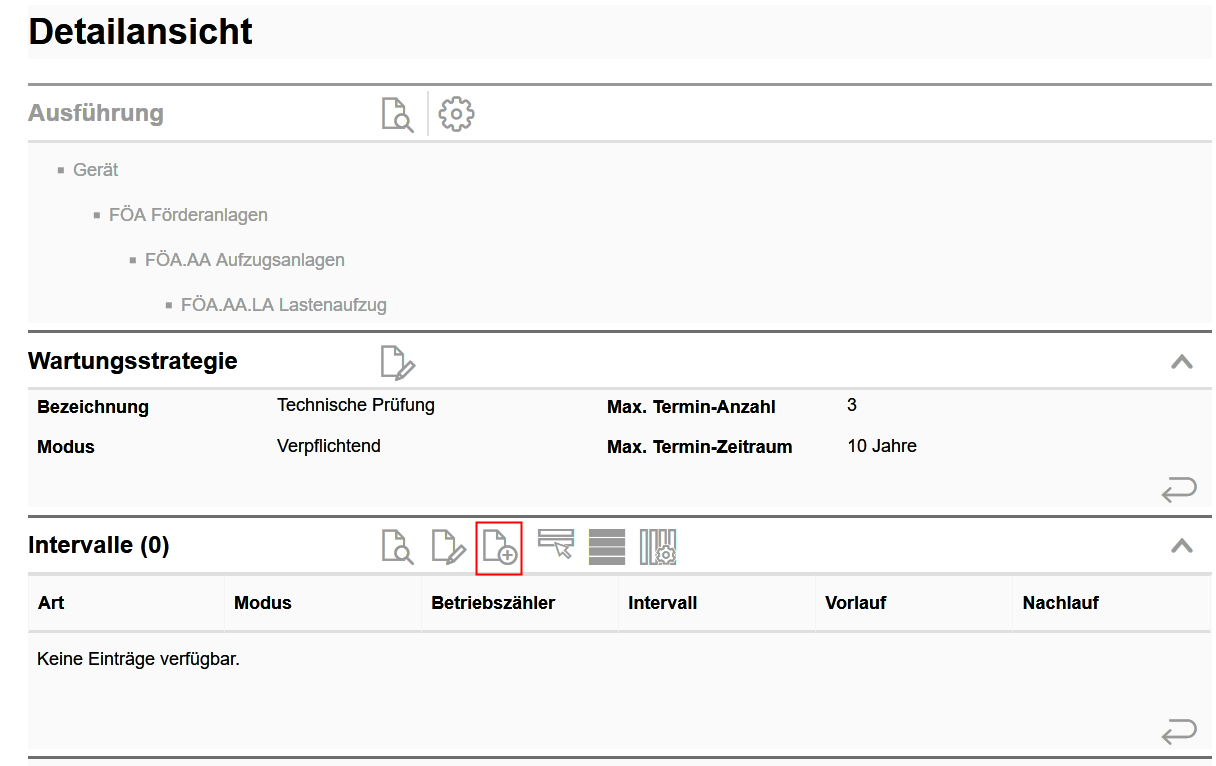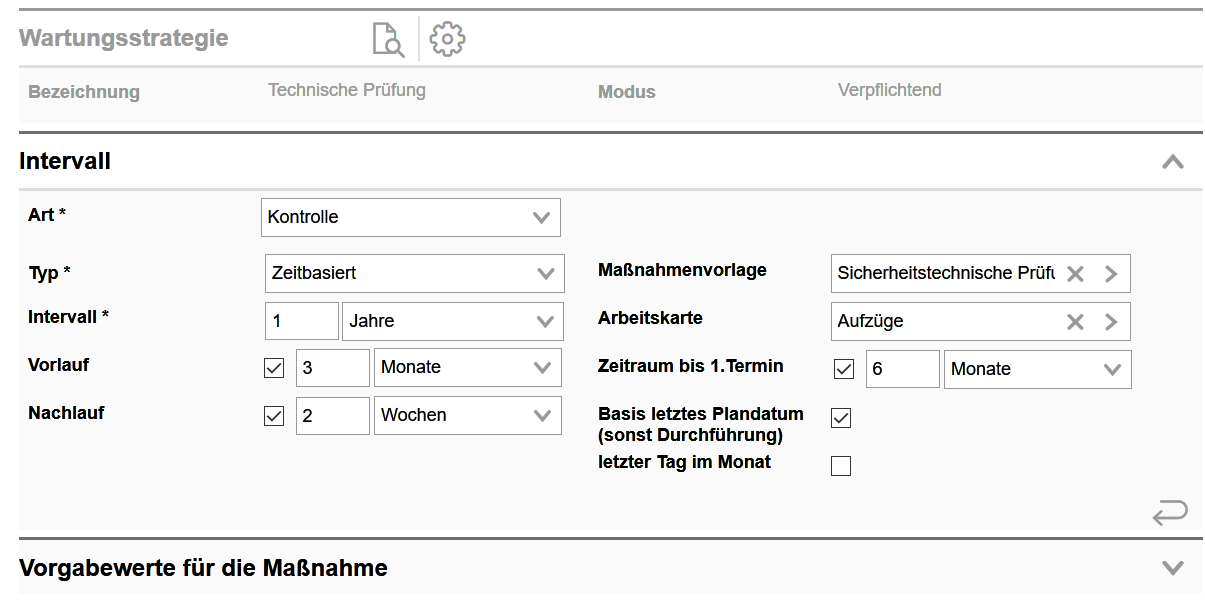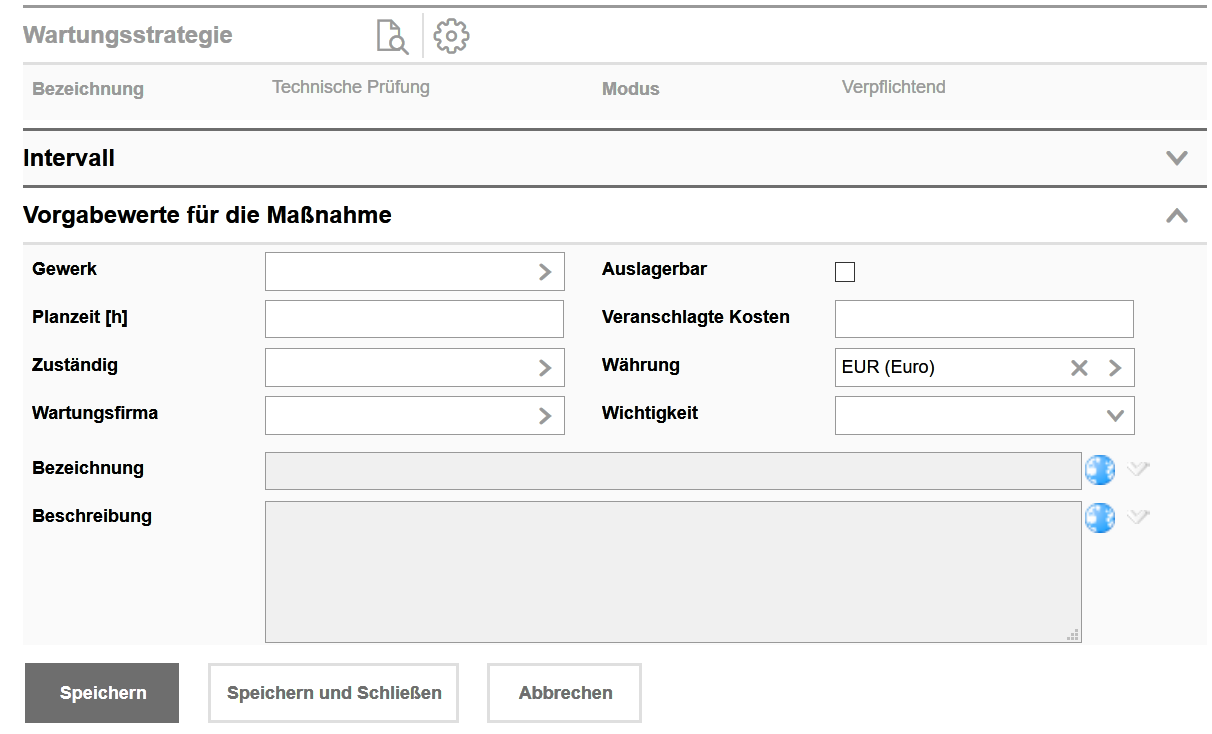Wartungsstrategien verwenden Sie, um langfristig die Wartungen und Prüfungen ihrer Geräte und Anlagen zu planen. Sie legen einmal eine Strategie an, und für alle Geräte und Anlagen der Ausführung, auch für alle zukünftigen, greift diese Strategie automatisch. Dadurch vergessen Sie keine Termine mehr, da VertiGIS FM Sie automatisch generiert und Sie daran erinnert. Das Anlegen einer Wartungsstrategie erfolgt in zwei Schritten.
Als erstes erfassen Sie die Strategie, bestimmen den Modus, ob es eine verpflichtende oder eine optionale Strategie sein soll und geben ggf. Zeitvorgaben allgemein an. Im zweiten Schritten erfassen Sie Intervalle, die die Maßnahmengenerierung auslösen. Diese Intervalle können Sie kombinieren und werden genauer im Kapitel Laufzeitbasierte Intervalle beschrieben.
Zum Anlegen einer neuen Wartungsstrategie gehen Sie an die gewünschte Ausführung in die Sektion Wartungsstrategie.
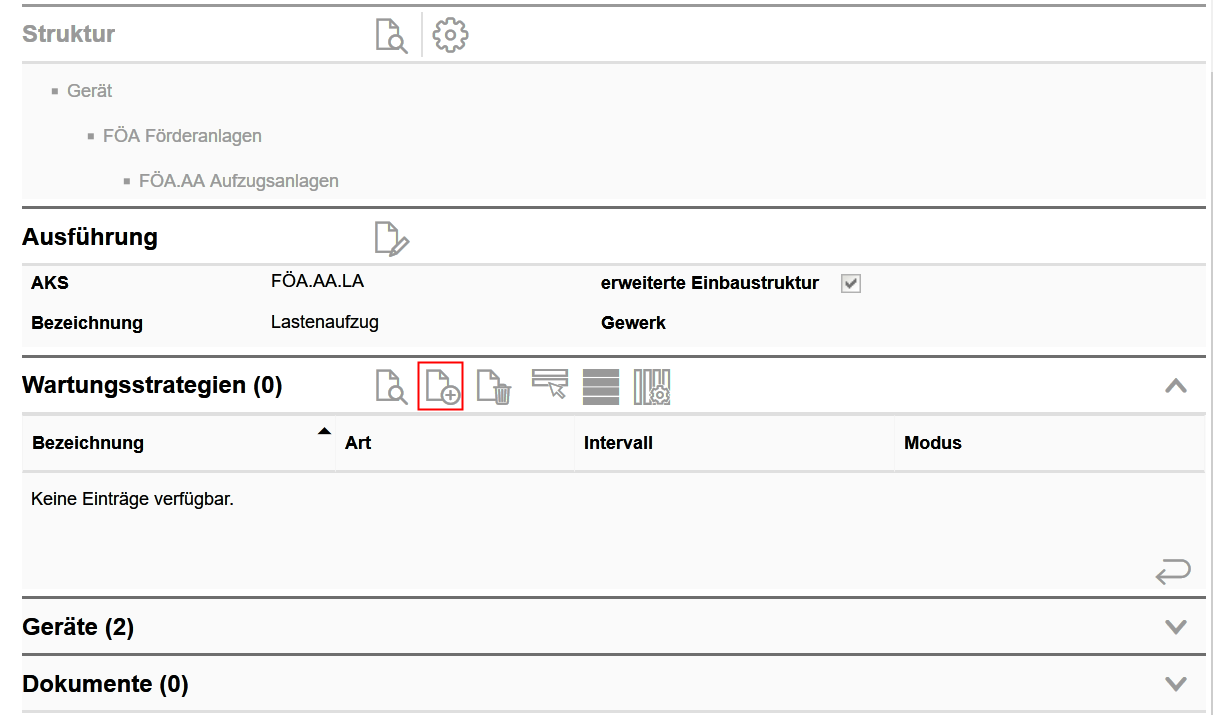
In der Eingabemaske können Sie folgende Felder befüllen.
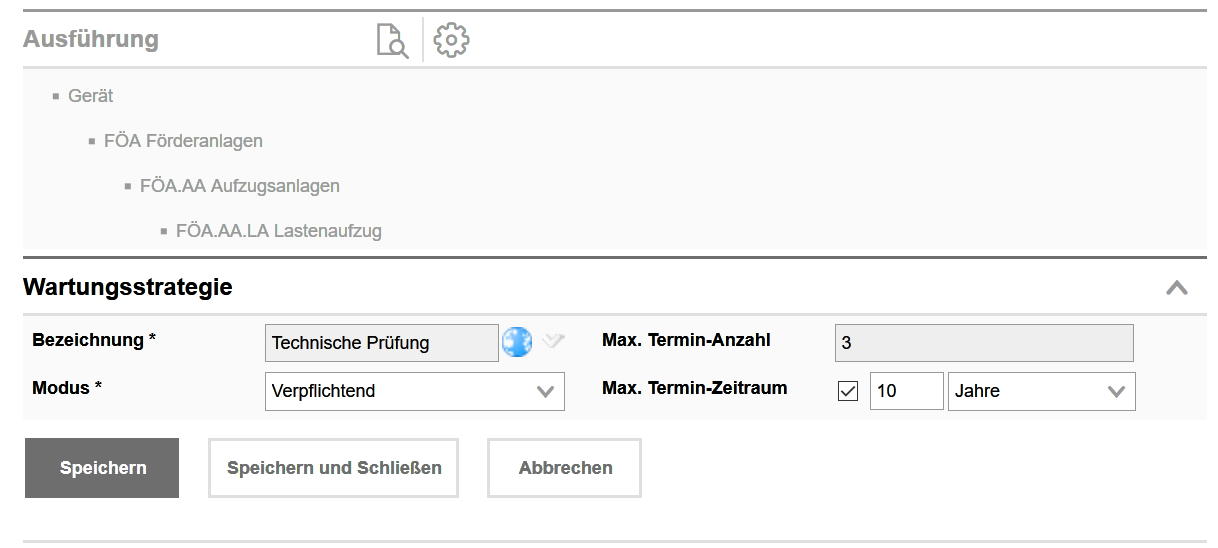
Bezeichnung
|
Dieses Pflichtfeld müssen Sie befüllen und wird an die Bezeichnung der Maßnahmen weitergegeben, die aus dieser Wartungsstrategie entstehen.
|
Modus
|
Der Modus ist ebnefalls ein Pflichtfeld und kann verpflichtend (für alle Geräte der Ausführung) oder optional (für ausgewählte Geräte der Ausführung) sein.
|
Max. Termin-Anzahl
|
In diesem Feld können Sie angeben, wieviele Maßnahmen im Voraus generiert werden sollen. Im Standard ist es immer 1 Maßnahme, auch wenn Sie das Feld leer lassen. Sie können sich aber beispielsweise auch die jeweils nächsten 3 Maßnahmen generieren und anzeigen lassen, dann tragen Sie eine 3 ein. Somit haben Sie immer die nächsten 3 Maßnahmen zu einem Gerät im Blick.
|
Max. Termin-Zeitraum
|
In diesem Feld definieren Sie, wie weit im Voraus die Maßnahmen angezeigt werden. Das Feld bedingt womöglich die Angabe im Feld Max.Termin-Anzahl. Im Beispiel oben werden die Maßnahmen für die nächsten 10 Jahre angezeigt. In Kombination mit dem Feld Max. Termin-Anzahl bedeutet das, dass bei einem Intervall von 5 Jahren die nächsten 3 Maßnahmen angezeigt werden. (Jetzt, in 5 Jahren, in 10 Jahren). Bei Max. Termin-Anzahl = 4 würden Sie trotzdem nur 3 Maßnahmen sehen, da die 4. Maßnahme außerhalb des max. Termin-Zeitraum liegen würde.
|
Nach dem Befüllen speichern Sie die Maske, dann bleiben Sie in der Ansicht Wartungsstrategie und können mit dem Erfassen der Intervalle fortfahren.
|
Im zweiten Schritt legen Sie ein oder mehrere Intervalle zu Ihrer Strategie an. Gehen Sie in die Sektion Intervall unterhalb der Wartungsstrategie.
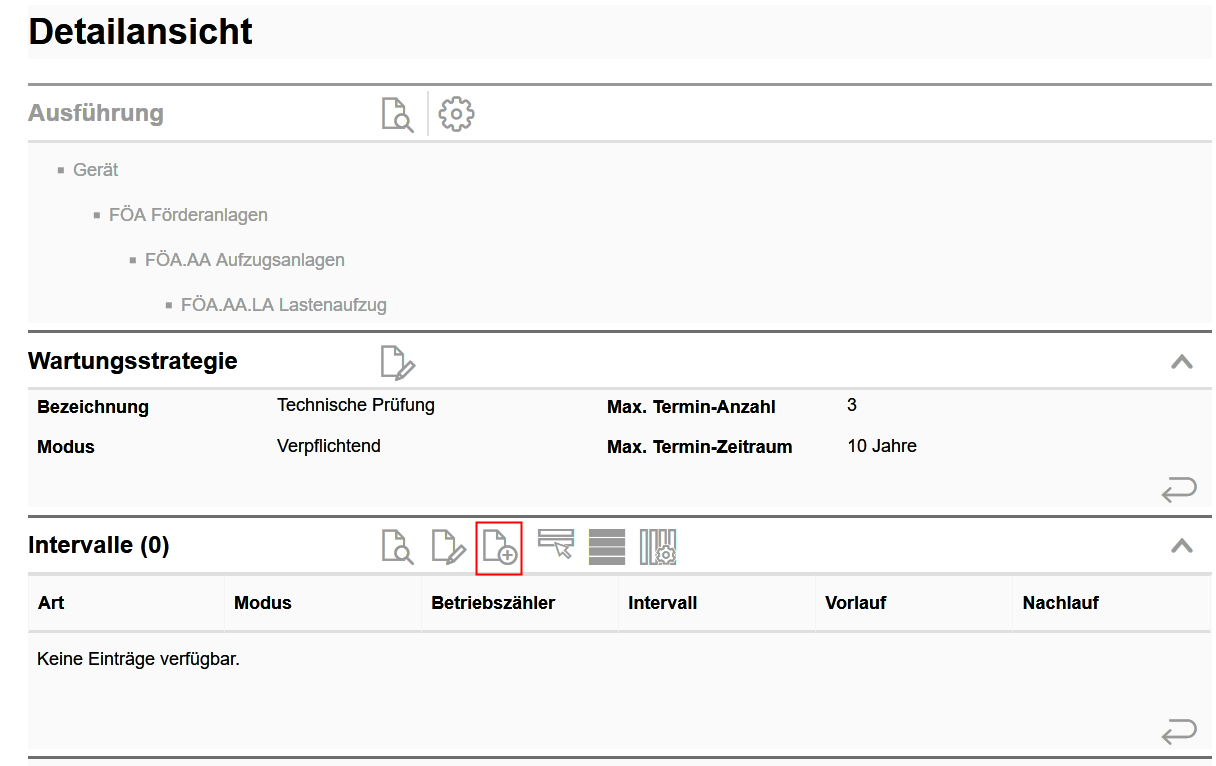
Sie können nun folgende Felder befüllen.
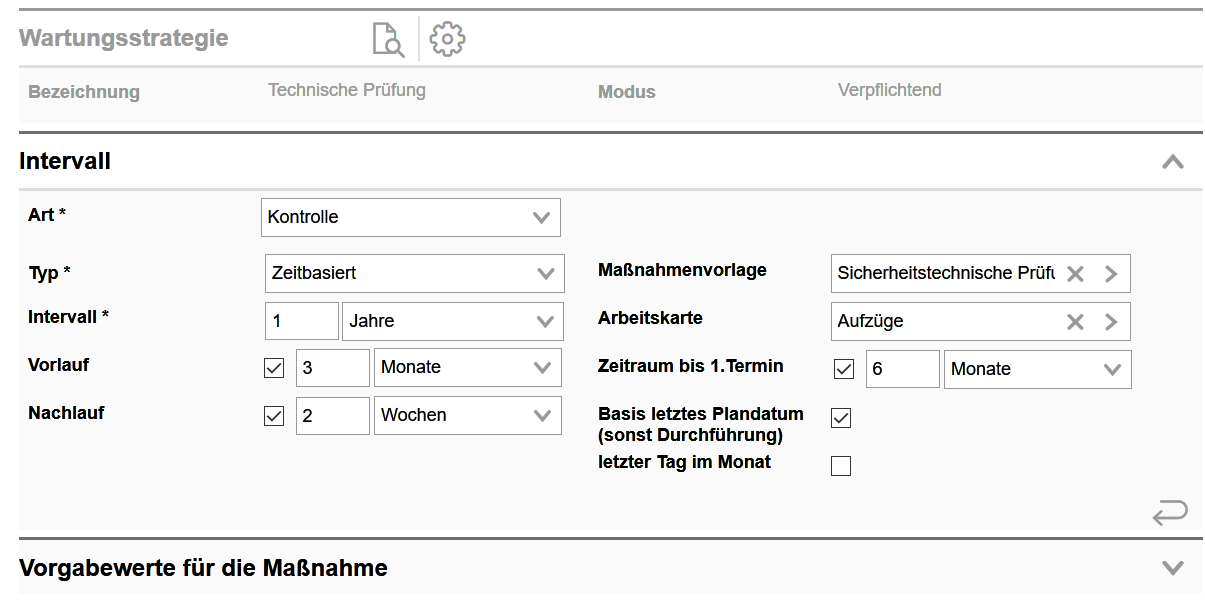
Art
|
Das Feld Art bezieht sich auf den Katalog Maßnahmenart, den Sie in der Verwaltung > Stammdaten > Katalogverwaltung > Instandhaltung > Maßnahmenart anpassen können.
|
Typ
|
Beim Typ können Sie wählen zwischen zeitbasiert, zählerbasiert und messungsbasiert. Mehr dazu erfahren Sie im Kapitel Laufzeitabhängige Intervalle. Je nachdem welches Intervall Sie gewählt haben, erfolgt ein Refresh der Maske und es erscheinen weitere typenspezifische Felder. Zur Kombination verschiedener Typen, legen Sie in der Sektion Intervalle mehrere Intervalle an.
|
Vorlauf
|
Der Vorlauf gibt an, wie weit es noch bis zum Durchführen der Maßnahme ist. Ist der Vorlauf der Maßnahme erreicht, dann wird springt der Farbstatus der Maßnahme von Grün auf Gelb.
|
Nachlauf
|
Der Nachlauf gibt an, wie weit nach dem eigentlichen Plandatum der Maßnahme noch problemlos durchgeführt werden kann. Ist der Nachlauf der Maßnahme erreicht, dann wird springt der Farbstatus der Maßnahme von Gelb auf Rot.
Vorlauf und Nachlauf geben also eine Zeitspanne um den Durchführungstermin an.
|
Maßnahmenvorlage
|
Maßnahmenvorlagen können Sie verwenden, wenn Sie häufig die gleichen Inhalte für Felder verwenden. Entscheiden Sie sich für eine Maßnahmenvorlage, dann werden entsprechend der Vorlage die Felder der Maßnahme mit den Inhalten befüllt. Maßnahmenvorlagen können Sie in der Verwaltung > Stammdaten > Katalogverwaltung > Instandhaltung > Maßnahmenvorlage anlegen und anpassen.
|
Arbeitskarte
|
Arbeitskarten sind textliche Anweisungen zum Durchführen der Maßnahmen.

|
Wie Sie Arbeitskarten anlegen und verwalten lesen Sie bitte im Kapitel Arbeitskarten.
|
|
Zeitraum bis 1. Termin
|
Durch VertiGIS FM wird mit Anlegen eines Wartungsintervalls automatisch eine Maßnahme mit Plandatum = heute angelegt. Wenn die erste Maßnahme einer Anlage oder eines Geräts beispielsweise erst in 6 Monaten generiert werden soll, so tragen Sie dies bitte in das entsprechende Feld. Dies gilt immer nur für die 1. Maßnahme eines Geräts.
|
Basis letztes Plandatum (sonst Durchführung)
|
Bei einigen Geräten kann es wichtig sein, dass die Maßnahmen immer im gleichen zeitlichen Abstand durchgeführt werden. Es darf nicht zu einer zeitlichen Verschiebung der Maßnahmen kommen, auch wenn die letzte Maßnahme womöglich mit Zeitverzug durchgeführt wurde. Um dies zu steuern, verwenden Sie dieses Feld.
Soll die Maßnahme auf Grundlage des Plandatums durchgeführt werden (zeitlich immer der gleiche Intervallabstand), dann aktivieren Sie diese Option.
Ist das Durchführungsdatum wichtig, dann lassen Sie das Feld frei. Zur Generierung der nächsten Maßnahme wird dann nicht das Feld Plandatum sondern das Feld Durchführungsdatum verwendet.
|
letzter Tag im Monat
|
Dieses Feld generiert das Plandatum einer Maßnahme immer auf den letzten Tag im Monat. Dies ist mitunter für den 28.Februar von Bedeutung und den daraus folgenden Terminen.
|
Haben Sie alle Pflichtfelder befüllt und das Intervall entsprechend Ihrer Vorgaben angelegt, dann können Sie weitere Vorgabewerte für die Maßnahmen festlegen. Klappen Sie dazu die untere Sektion Vorgabewerte auf und befüllen Sie die Felder.
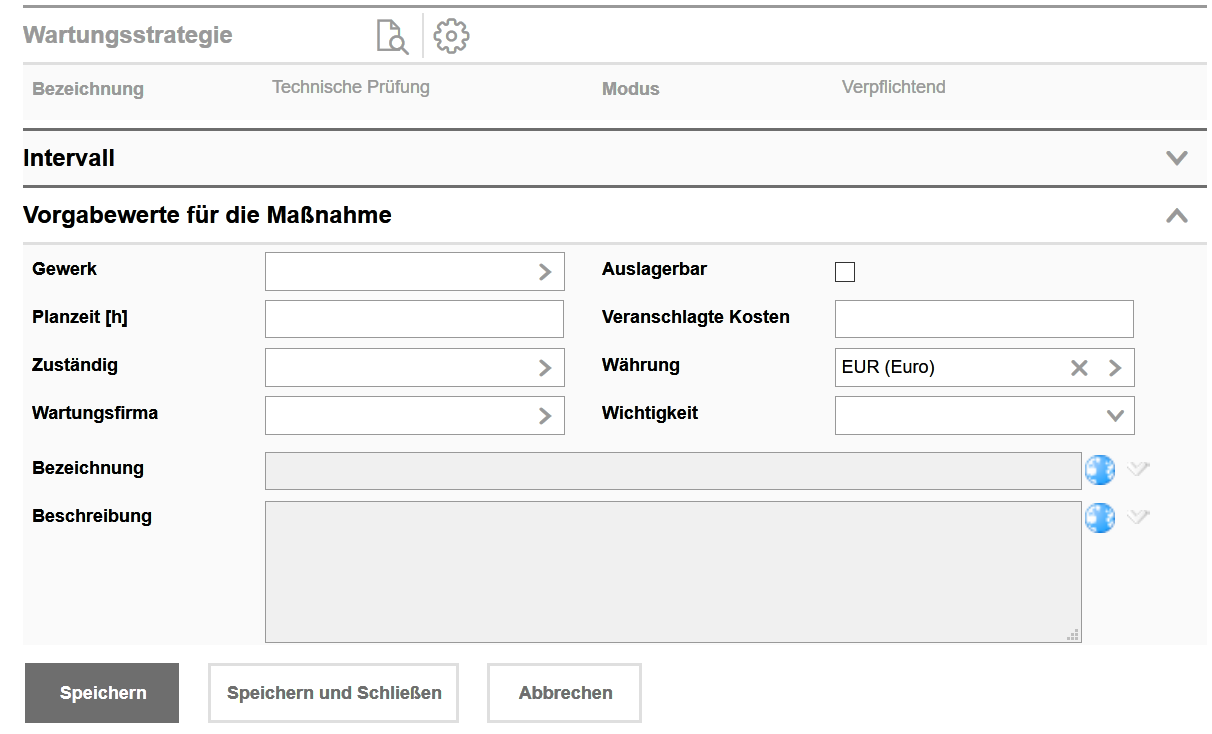

|
Die Vorgabewerte werden an die Maßnahmen weitergereicht. Dennoch können Sie diese an den Maßnahmen noch editieren.
Das Feld Auslagerbar ist ein reines Informationsfeld. Für Sie ist das die Information, dass diese Maßnahme auch ausgelagert / von jemand anderem erledigt werden kann.
|
|
Nach dem Anlegen der Strategie und der Intervalle erfolgt die Maßnahmengenerierung.

|
Wie die Generierung eines zeitbasierten Termins genau erfolgt, lesen Sie bitte im Kapitel Termingenerierung.
|